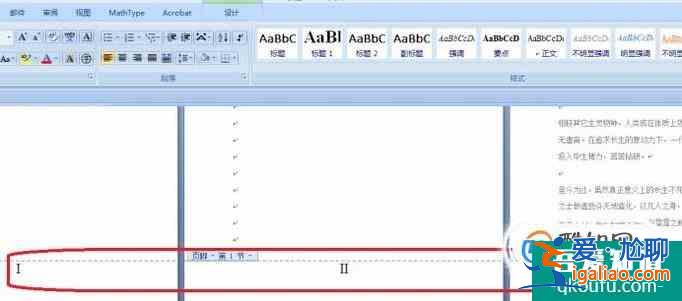如何在一個word文檔中插入兩種不同的頁碼?
一般大一點的文檔目錄都會比較長,可能會有好幾頁,此時我們就需要給目錄編一下頁碼,并設置兩種頁碼格式區分正文和目錄,下面我就來演示一下。

首先,我們打開一篇Word文檔做演示用,雙擊第一頁頁腳區域,進入編輯狀態。如圖所示,點擊工具欄“頁碼”,選擇“設置頁碼格式”。
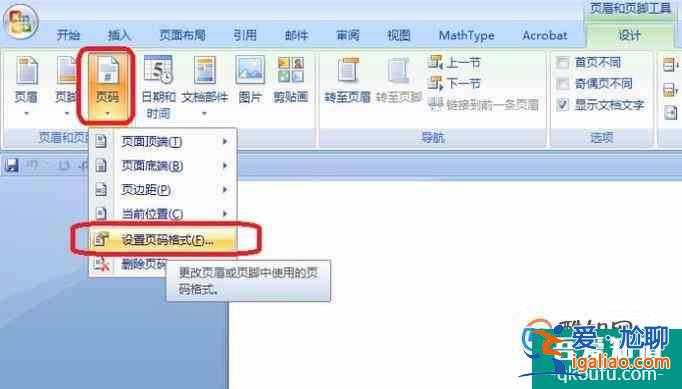
我們設置頁碼格式為羅馬數字,并設置起始頁碼為“I”,點擊確定。

然后在頁腳底部插入頁碼,點擊“頁碼”,選擇頁面底端,取一種格式即可,效果如圖所示。
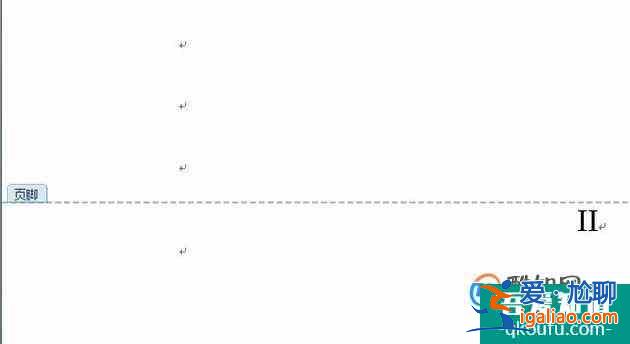
關閉頁腳,光標移到目錄頁的最后一頁最后位置,如圖所示,點擊“頁面布局”,選擇“分隔符”,擴展菜單中選擇“分節符/下一頁”。
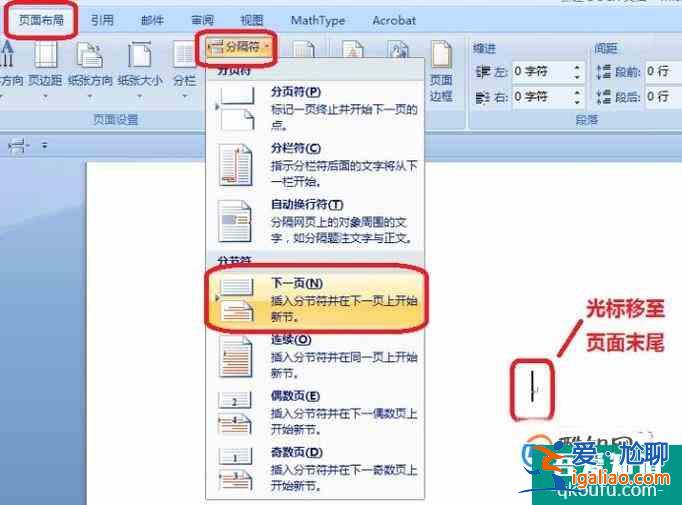
此時我們發現,正文部分的第一頁頁碼變成了“I”。雙擊正文第一頁頁腳區域,進入編輯狀態,然后點擊工具欄的“鏈接到前一頁頁眉”(注意:沒有點擊之前按鈕有黃色底紋,點擊之后底紋消失)
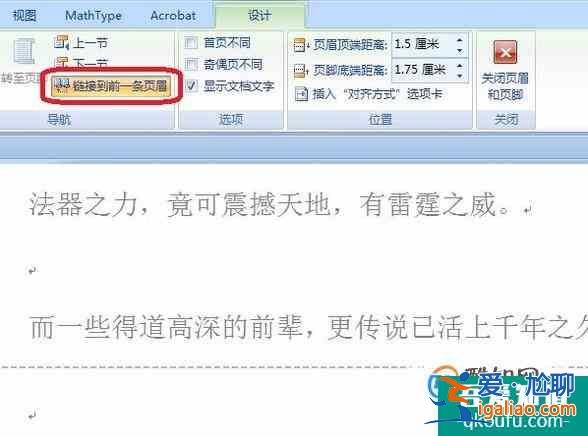
選中正文頁碼之后,點擊“頁碼”,“設置頁碼格式”,把格式設置成阿拉伯數字“1,2,3...”,并設置起始頁碼為1,點擊確定。

這樣,目錄頁和正文的頁碼格式就設置完成了,可以看到這是兩種不同的頁碼格式,效果<愛尬聊_百科全書>如下如所示。